Windows Güncellemeleri ve yeniden başlatmanın ardından 2016 Hyper-V sunucularının vmms hizmetine bağlanamaması ve Hyper-V konsolunda herhangi bir VM görüntülememesi gibi bir sorunla karşılaştık.
Hyper-V, yeniden başlatmanın ardından hiçbir VM gösterilmeden bu durumdaysa, sanal makinelerin kayıtlı durumları bozulmuş olabilir.
Bu durumdan kurtulmak için Sanal makine klasörünüzdeki bozuk VMRS dosyalarını değiştirmeniz gerekir.
Aşağıdaki adımları test edebilirsiniz. Bu işlem Microsoft tarafından doğrulanmış bir işlem değil benim kendi cihazlarımda uyguladığım bir işlemdir.
Öncelikle Sanal Makine Yönetimi hizmetini durdurmayı deneyelim.
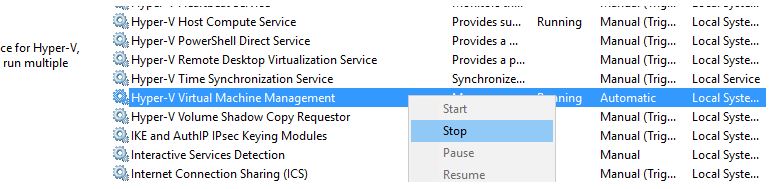
Muhtemelen durdurulamayacak ve görev yöneticisi tarafından sonlandırılması gerekecek.
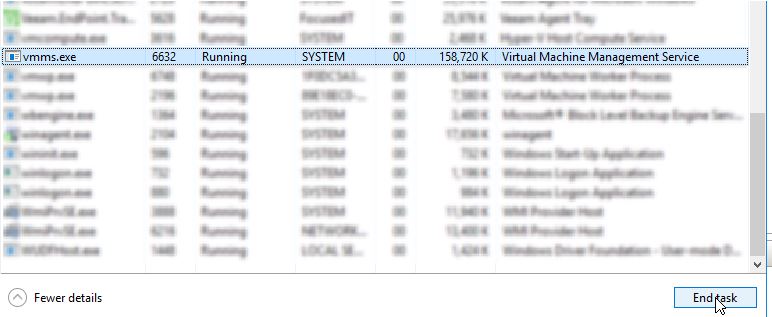
Ardından “Sanal Makineler” klasörünüze gidin.
Ana Bilgisayarınızdaki her VM için .vmcx ve .VMRS dosya çiftlerine sahip olmalısınız.

VMRS dosyaları normalde kapalı makineler için çok küçük (yaklaşık 130 KB) veya çalışan makineler için VM’ye atanan Bellek boyutu olmalıdır.
Dosya kapatma sırasında kaydederken bozulduysa büyük olasılıkla bu iki değer arasında bir yerde olacaktır. Bunlar aradığımız dosyalar!
Daha sonra tüm bu bozuk VMRS dosyalarının uzantısını Hyper-V tarafından yüklenmeyecek bir adla yeniden adlandırın.
Örneğin: vmrs.old

VMMS’yi şimdi başlattıysanız artık “Sanal Makine Yönetimi hizmetine bağlanılıyor…” ifadesini almazsınız ve bunun yerine şunu alırsınız:
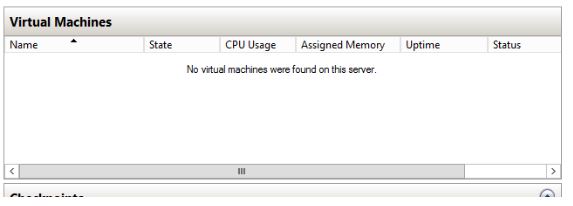
Kapatma makinesinden gelen iyi VMRS’mize ihtiyacımız olan yer burasıdır.
VMRS’yi Sanal Makineler klasörüne yapıştırın ve eski VMRS ile eşleşecek şekilde yeniden adlandırın.

Daha sonra eski dosyadaki güvenlik izinlerini yeni dosyaya kopyalamanız gerekecektir.
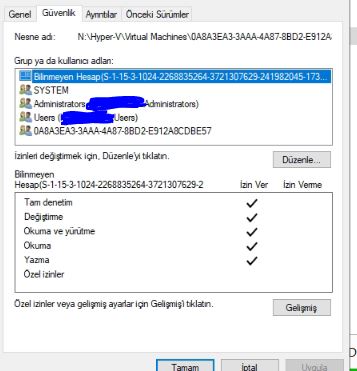
Tüm bozuk VMRS dosyaları değiştirildikten sonra Hyper-V Sanal Makine Yönetimi hizmetini yeniden başlatabiliriz. Bir kez başlattığınızda, bu yeni dosyaların boyutunun neredeyse anında VM’lerin bellek tahsislerine uyacak şekilde arttığını görmelisiniz.
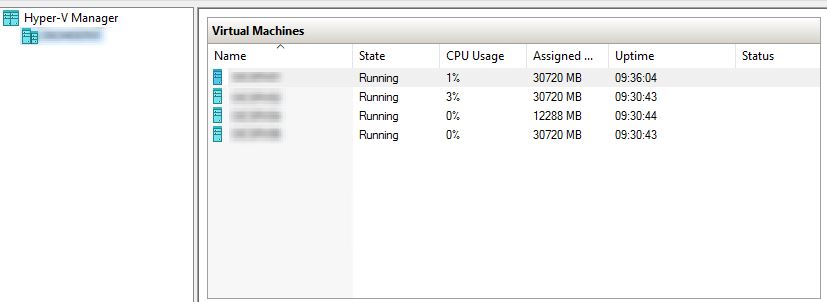
Umarım sorununuzu çözmek için yeterli olur.
